MicroStation V8i là một phần mềm thiết kế đồ họa đang được sử dụng rộng rãi trong các lĩnh vực kiến trúc, kỹ thuật và xây dựng. Một trong những chức năng quan trọng trong MicroStation là khả năng xuất tọa độ và ghi tọa độ điểm trực tiếp. Việc nắm vững kỹ năng này sẽ giúp người dùng có thể quản lý và chỉnh sửa các điểm trên bản vẽ một cách hiệu quả. Ở bài viết dưới đây, Việt Thanh sẽ hướng dẫn chi tiết cách xuất tọa độ và ghi tọa độ điểm trực tiếp trong MicroStation V8i.
>>Xem thêm: Ứng dụng máy RTK trong xây dựng bản đồ
Hướng dẫn chi tiết, cụ thể cách xuất tọa độ và ghi tọa điểm trực tiếp trong MicroStation V8i
Để thực hiện việc xuất tọa độ và ghi tọa điểm trực tiếp trong MicroStation V8i thành công, người dùng thực hiện theo các bước dưới đây:
Bước 1: Khởi động MicroStation V8i
Để có thể thực hiện xuất tọa độ và ghi tọa điểm trực tiếp trong MicroStation V8i, việc đầu tiên là mở phần mềm MicroStation V8i trên máy tính. Khi giao diện phần mềm xuất hiện, hãy tạo một bản vẽ mới hoặc mở một bản vẽ có sẵn mà bạn muốn làm việc.
Bước 2: Hiển thị tọa độ trong MicroStation
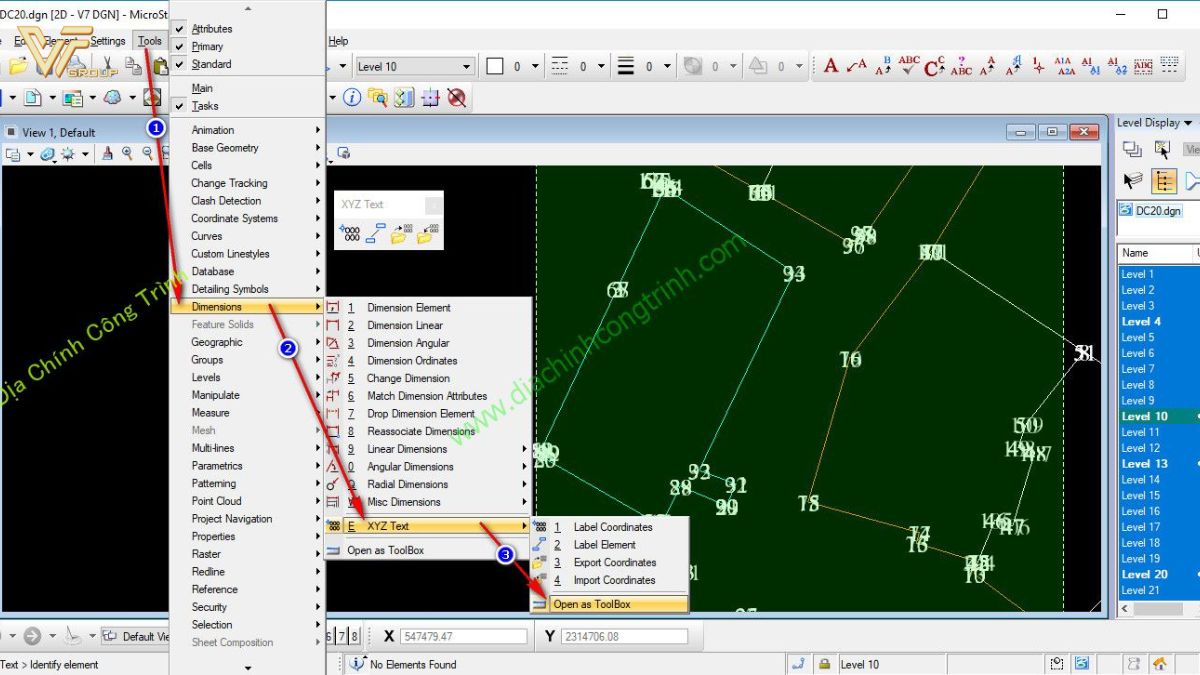
Trước khi xuất tọa độ và ghi tọa điểm trực tiếp trong MicroStation V8i, người dùng nên chắc chắn rằng tọa độ được hiển thị đầy đủ trên màn hình của bạn. Để làm được điều này, bạn có thể thực hiện các bước sau:
Thao tác 1: Vào menu “Utilities” 🡪 Chọn “Coordinates” để mở bảng tọa độ.
Thao tác 2: Trong bảng tọa độ, bạn có thể lựa chọn các chế độ hiển thị tọa độ như: tọa độ tạm thời (temporary) hoặc tọa độ chính xác (exact) để phục vụ cho công việc thiết kế của mình.
Cần đảm bảo tọa độ phải chính xác và phù hợp với dự án đang triển khai. Để xác định được những thông số này thì việc sử dụng các thiết bị đo đạc hiện đại trong đó có máy GNSS RTK Hi-Target là rất cần thiết. Model máy GNSS RTK Hi-Target V500 là lựa chọn hàng đầu.
Bước 3: Xuất tọa độ điểm
Việc xuất tọa độ điểm là bước quan trọng để bạn có thể sử dụng chúng trong các phần mềm khác hoặc lưu trữ. Dưới đây là các bước để xuất tọa độ:
3.1 Chọn điểm cần xuất tọa độ
Thao tác 1: Sử dụng công cụ “Select” để chọn điểm hoặc đối tượng bạn muốn lấy tọa độ.
Thao tác 2: Sau khi đã chọn, bạn sẽ thấy tọa độ của điểm hiện lên trên thanh trạng thái ở phía dưới màn hình.
3.2 Sử dụng lệnh Xuất Tọa độ
Thao tác 3: Vào menu “File” → Chọn “Export”.
Thao tác 4: Trong bảng xuất, bạn có thể chọn định dạng file mà mình muốn lưu (ví dụ: CSV, TXT).
Thao tác 5: Sau đó, xác định tên file và vị trí lưu.
Thao tác 6: Đảm bảo rằng bạn đã chọn tùy chọn “Export Coordinates” trước khi nhấn “OK”.
Khi hoàn tất, file tọa độ sẽ được xuất ra và bạn có thể mở nó trong các ứng dụng khác như Microsoft Excel hoặc Notepad để kiểm tra.
Bước 4: Ghi tọa độ điểm trực tiếp
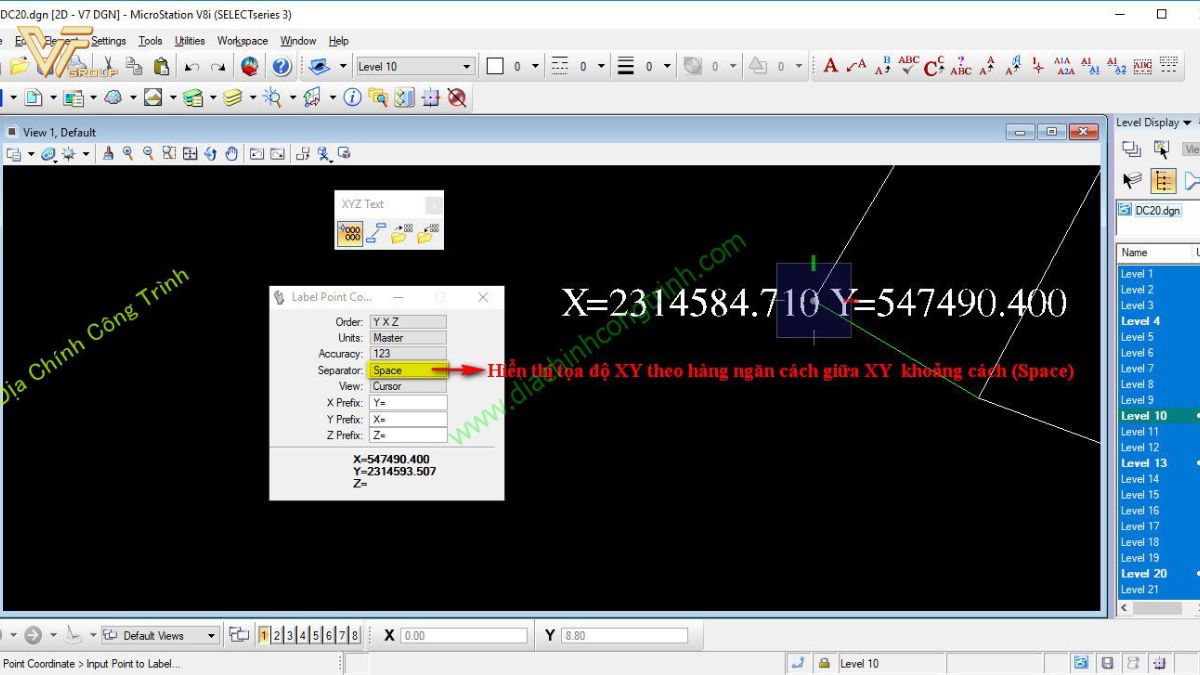
Bên cạnh việc xuất tọa độ, bạn cũng có thể ghi tọa độ trực tiếp vào bản vẽ của mình. Điều này rất hữu ích cho việc làm bản vẽ rõ ràng và chi tiết hơn.
4.1 Sử dụng công cụ ghi chú (Text)
Thao tác 1: Chọn “Text” từ thanh công cụ.
Thao tác 2: Nhấp vào vị trí bạn muốn ghi tọa độ trên bản vẽ.
Thao tác 3: Nhập tọa độ bạn muốn ghi (bạn có thể sao chép từ thanh trạng thái hoặc bảng tọa độ).
Thao tác 4: Điều chỉnh kích thước và kiểu chữ phù hợp với thiết kế của bạn.
4.2 Tạo Chú Thích Tọa Độ Tự Động
MicroStation V8i cũng hỗ trợ việc tạo chú thích tọa độ một cách tự động. Để thực hiện theo cách này:
Thao tác 5: Vào menu “Annotate” → Chọn “Place Text”.
Thao tác 6: Chọn “Text Style” và trong hộp thoại, bạn có thể tìm thấy tùy chọn “Coordinate”.
Thao tác 7: Một hộp thoại mới hiện ra cho phép bạn xác định vị trí và phong cách cho chú thích tọa độ.
Thao tác 8: Chọn “Place” để gán tọa độ cho điểm trên bản vẽ.
Cách này sẽ giúp bạn tiết kiệm thời gian và tạo ra một bản vẽ có độ chính xác cao.
Bước 5: Kiểm tra và điều chỉnh tọa độ
Sau khi đã xuất và ghi tọa độ, hãy kiểm tra kỹ lưỡng để đảm bảo rằng tất cả thông tin đều chính xác.
5.1 Kiểm tra bản vẽ
Bạn có thể phóng to các điểm đã ghi tọa độ để đảm bảo không có lỗi nào trong quá trình ghi chú.
5.2 Điều chỉnh tọa độ
Trong trường hợp phát hiện sai sót, bạn có thể sửa đổi bằng cách sử dụng công cụ “Text Editor” trong MicroStation V8i.
Thao tác 1: Chọn văn bản chứa tọa độ bạn cần chỉnh sửa.
Thao tác 2: Nhấn đúp chuột vào văn bản để mở hộp thoại chỉnh sửa.
Thao tác 3: Thực hiện chỉnh sửa và nhấn “OK” để lưu thay đổi.
>>Xem thêm: Hướng dẫn nhập các điểm tọa độ lên bản đồ MicroStation V8i
Lưu ý khi xuất tọa độ và ghi tọa độ điểm trực tiếp trong MicroStation V8i
MicroStation V8i là một phần mềm mạnh mẽ trong lĩnh vực thiết kế và lập bản đồ, cho phép người dùng xuất và ghi tọa độ điểm một cách chính xác. Dưới đây là một số lưu ý quan trọng khi xuất tọa độ và ghi tọa độ điểm trực tiếp trong MicroStation V8i:
Chọn hệ tọa độ phù hợp
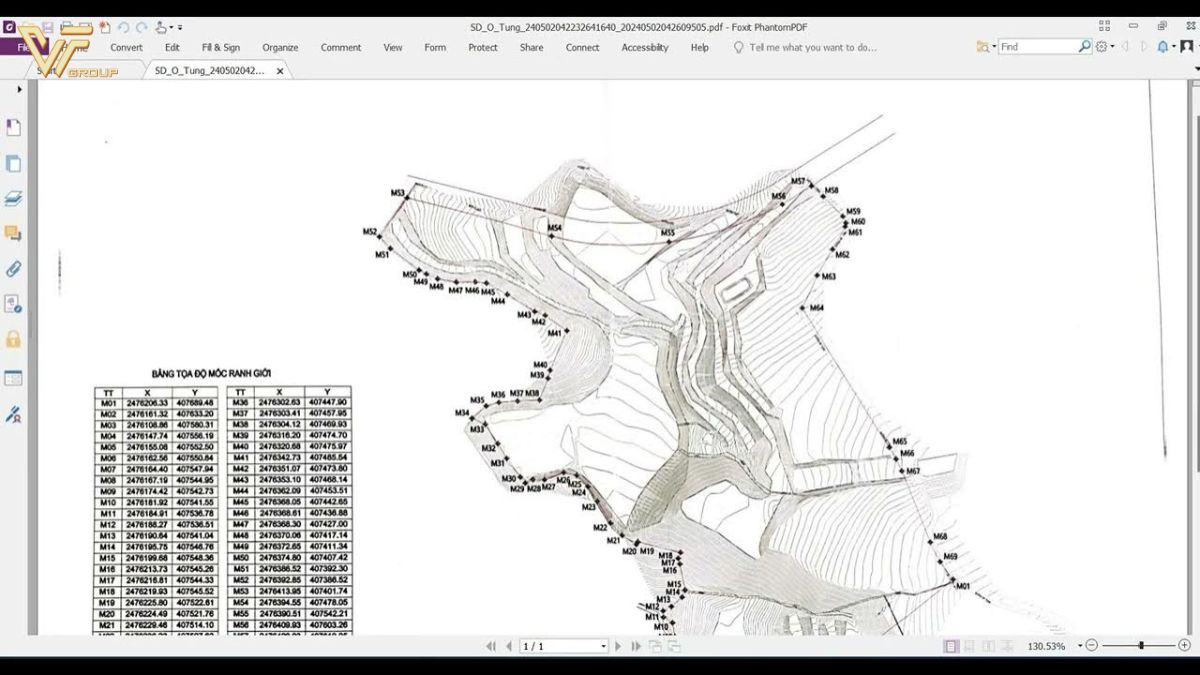
Trước khi xuất tọa độ, người dùng cần xác định hệ tọa độ mà dự án đang sử dụng. Việc này đảm bảo rằng tọa độ được ghi lại sẽ chính xác và phù hợp với tiêu chuẩn kỹ thuật. Hệ tọa độ chưa được thiết lập có thể dẫn đến sai lệch lớn trong công trình.
Kiểm tra và thiết lập đơn vị đo
Đơn vị đo của dự án cũng cần được kiểm tra kỹ lưỡng. MicroStation V8i hỗ trợ nhiều đơn vị đo khác nhau (m, km, ft, in…), vì vậy việc thiết lập đúng đơn vị là cần thiết để đảm bảo sự nhất quán trong toàn bộ bản vẽ.
Sử dụng công cụ ghi tọa độ chính xác
MicroStation V8i cung cấp các công cụ để ghi và xuất tọa độ điểm. Người dùng nên làm quen với các công cụ này để có thể thực hiện thao tác một cách hiệu quả và nhanh chóng. Đặc biệt, nên sử dụng tính năng “Place SmartLine” để dễ dàng ghi lại tọa độ các điểm một cách liên tục.
Lưu trữ dữ liệu tọa độ
Khi đã xuất tọa độ, việc lưu trữ thông tin này là quan trọng để tránh tình trạng mất mát. Nên tạo bản sao lưu định kỳ và sử dụng các định dạng phổ biến như CSV hoặc Excel để đảm bảo tính khả dụng của dữ liệu.
Kiểm tra và xác nhận
Sau khi hoàn tất việc ghi và xuất tọa độ, cần kiểm tra lại dữ liệu một lần nữa. Đảm bảo rằng các tọa độ được ghi chính xác và không có sai sót nào trước khi tiến hành các bước tiếp theo trong dự án.
MicroStation V8i là một công cụ không thể thiếu cho các kỹ sư và kiến trúc sư trong quá trình thiết kế và lập kế hoạch. Xuất tọa độ và ghi tọa độ điểm trực tiếp trong MicroStation V8i không những giúp cải thiện hiệu suất làm việc mà còn nâng cao độ chính xác của bản vẽ. Hy vọng những hướng dẫn trong bài viết của Việt Thanh sẽ không khiến người dùng bối rối khi thực hiện thao tác này.
Xem thêm: Dịch vụ đo đạc bản đồ của Việt Thanh Group









Be the first to review “Hướng dẫn chi tiết cách xuất tọa độ và ghi tọa độ điểm trực tiếp trong MicroStation V8i”